所谓双频WiFi是指同时支持两个不同频段的无线信号。这两个网段分别是2.4G和5G。它们支持802.11a/b/g/n技术,是第五代WiFi传输技术。双频WiFi无线设备的优点是无线WiFi信号传输速度更快、信号更稳定、无线设备可以节省更多电量。最近,有些用户想查看自己的电脑是否支持双频WIFI,但不知道如何查看?下面小编就为大家带来如何检查自己的电脑是否支持双频WIFI的详细教程。让我们来看看!

方法一:
1、右键点击【此电脑】,点击菜单中的【属性】选项;
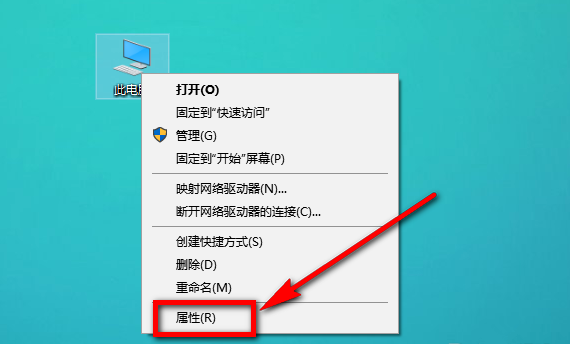
2、点击属性页左侧列表中的【设备管理器】;
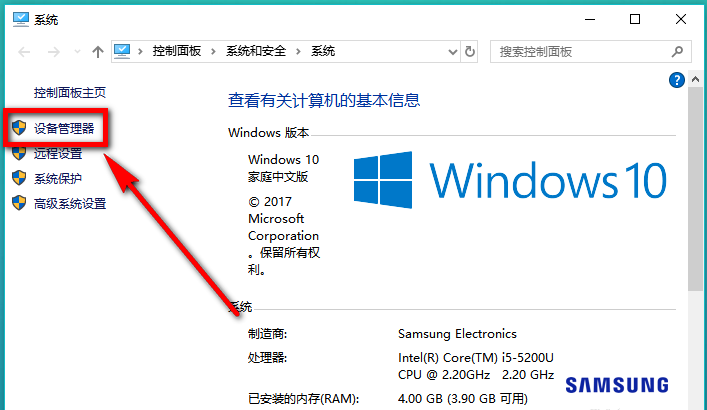
3、进入设备管理器页面,点击图标选择【网络适配器】;
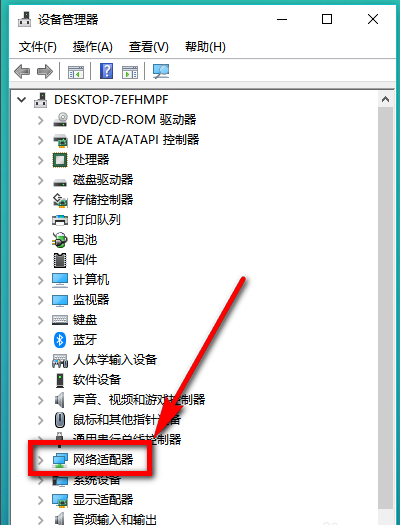
4、展开网络适配器,在列表中选择您的无线网卡,单击鼠标右键,在右键列表中单击【属性】;
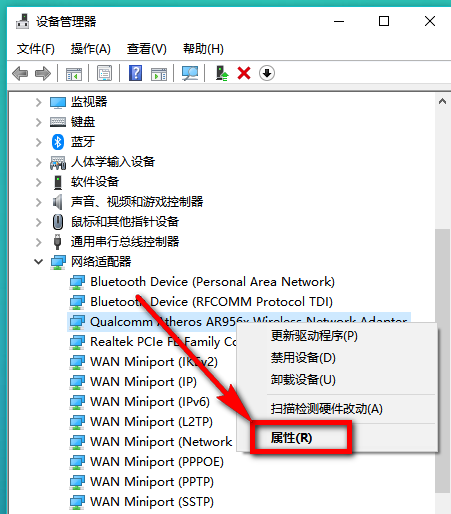
5、进入无线网卡属性页面,点击上面选项中的【高级】;
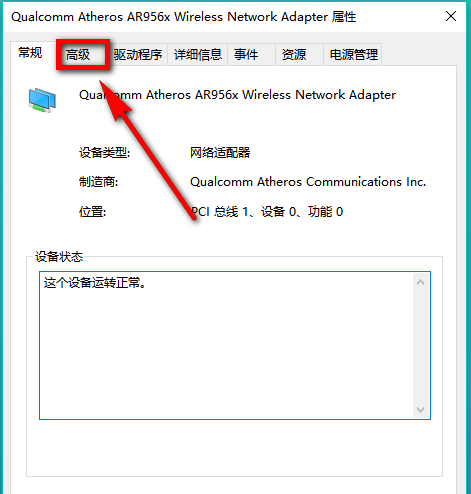
6. 在属性窗口中检查无线协议标准。如果是802.11b则说明不支持5G。如果是802.11g,则不支持5G。如果是802.11a或802.11ac则表示支持5G双频WIFI。
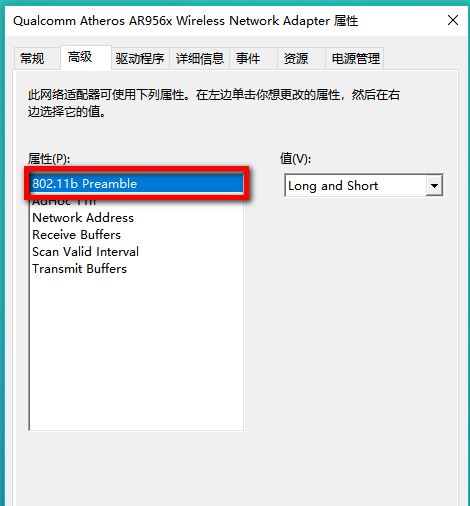
方法二:
1、我们也可以通过Cortana进入属性查看页面:在Cortana的输入窗口中输入命令【devmgmt.msc】;
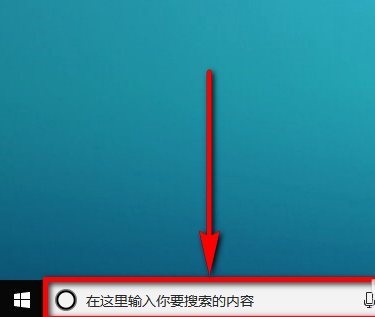
2、在搜索结果中找到并点击【devmgmt.msc】,设备管理器也会打开,然后重复方法一的步骤。
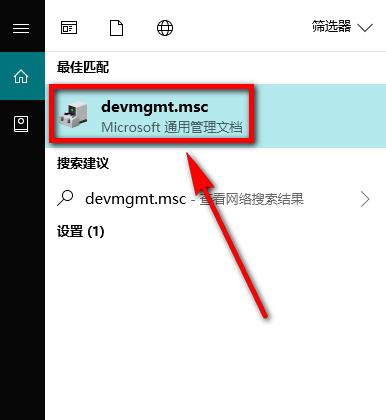
以上就是小编带来的如何查看电脑是否支持双频WIFI的详细教程。如果你也想知道自己的电脑是否支持双频WIFI,不妨参考小编教程中提供的方法进行设置,一定能顺利查询到!